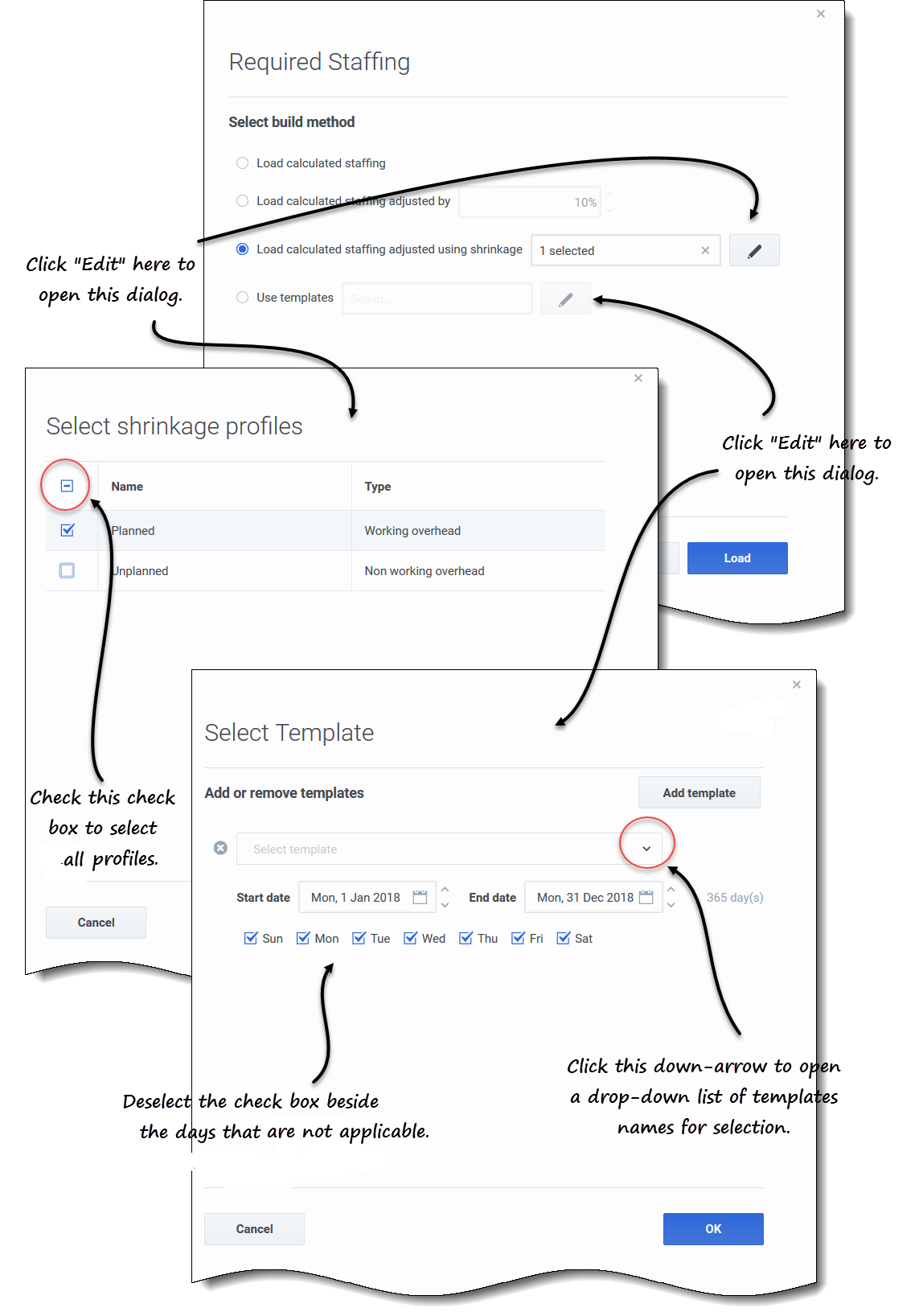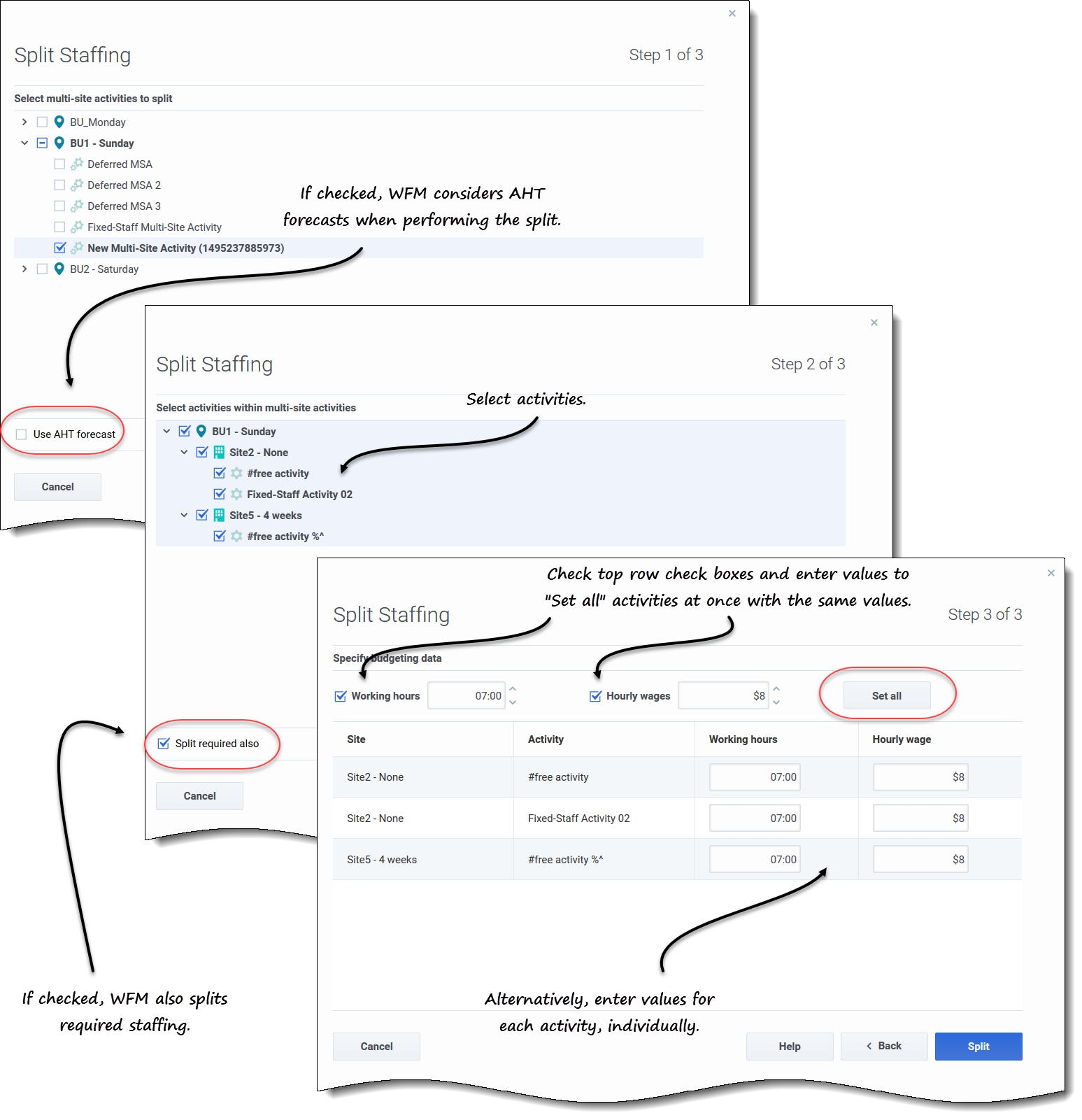Methoden für erforderliche und aufgeteilte Belegschaft
Workforce Management (WFM) bietet verschiedene Methoden zum Besetzen von (Definition der Anzahl der erforderlichen Agenten für) Prognoseszenarien, wie z. B. erforderliche und aufgeteilte Belegschaft.
Die erforderliche Belegschaft ist eine benutzerdefinierte Datenreihe, die Sie mithilfe des Assistenten für erforderliche Belegschaft erstellen. Mit dem Assistenten für Belegschaft aufteilen können Sie die Anzahl der für eine Multi-Site-Aktivität (MSA) erforderlichen Agenten in bestimmte Mengen für jede Aktivität innerhalb der MSA aufteilen.
Verwenden von Werten der erforderlichen Belegschaft
Verwenden Sie den Assistenten Erforderliche Belegschaft, um in der Belegschaftsansicht eines Prognoseszenarios die Werte für die erforderliche Belegschaft zu definieren.
Hier erfahren Sie, was Sie über die erforderliche Belegschaft wissen sollten und wie Sie diese nutzen können:
- Bei den Daten für die erforderliche Belegschaft handelt es sich um die benutzerdefinierten Belegschaftsanforderungen für ein Prognoseszenario.
- Wenn Sie bereits über berechnete Belegschaftswerte verfügen, können Sie für die erforderliche Belegschaft dieselben Werte wie für die berechnete Belegschaft einstellen.
- Prognosen können sowohl berechnete als auch erforderliche Daten enthalten. Zur Erstellung von Dienstplänen können Sie beide Datenarten verwenden.
- Die erforderliche Belegschaft kann aus einer Kombination von Vorlagenwerten, manuell eingegebenen Werten und berechneten Belegschaftsdaten zusammengesetzt werden.
So legen Sie die erforderliche Belegschaft mithilfe dieses Assistenten fest:
- Klicken Sie in der Navigationsleiste auf Prognose > Szenarien.
- Die Ansicht Szenarien wird geöffnet.
- Klicken Sie neben dem Szenario, das Sie besetzen möchten, auf Aktionen
 und wählen Sie dann Öffnen.
und wählen Sie dann Öffnen. - Klicken Sie oben neben dem Szenarionamen auf das Listenfeld Volumen und wählen Sie Belegschaft aus.
- Wählen Sie im Bereich Aktivitäten eine Aktivität oder eine Multi-Site-Aktivität aus und klicken Sie auf Erforderlich
 .
.
- Der Assistent „Erforderliche Belegschaft“ wird geöffnet.
- Wählen Sie eine von vier Erstellungsmethoden:
- Wählen Sie Berechnete Belegschaft laden, um die berechnete Belegschaft ohne Änderungen auf die erforderliche Belegschaft anzuwenden.
- Wählen Sie Berechnete Belegschaft laden, angepasst durch und geben Sie einen Prozentsatz ein, um die berechnete Belegschaft anzupassen, bevor Sie sie auf die erforderliche Belegschaft anwenden.
- Gültige Werte
- -99 bis 999.
- Berechnete Belegschaft laden, angepasst mithilfe von Schrumpfung und klicken Sie auf Bearbeiten
 , um die berechnete Belegschaft anzupassen, bevor Sie sie auf die erforderliche Belegschaft anwenden.
, um die berechnete Belegschaft anzupassen, bevor Sie sie auf die erforderliche Belegschaft anwenden.
- Wenn das Dialogfeld Schrumpfungprofil auswählen geöffnet wird, aktivieren Sie das Kontrollkästchen neben den Profilen, die Sie verwenden möchten, oder aktivieren Sie das oberste Kontrollkästchen, um alle Profile auszuwählen.
- Klicken Sie auf OK, um zum Dialogfeld Erforderliche Belegschaft zurückzukehren. Das Feld Berechnete Belegschaft laden, angepasst mithilfe von Schrumpfung wird mit der Anzahl der ausgewählten Profile aktualisiert.
- Wählen Sie Vorlagen verwenden und klicken Sie auf Bearbeiten, um eine oder mehrere Belegschaftsvorlagen anzuwenden.
- Wenn das Dialogfeld Vorlage auswählen geöffnet wird, klicken Sie auf den Abwärtspfeil im leeren Feld, um eine Vorlage auszuwählen.
- Um eine weitere Vorlage hinzuzufügen, klicken Sie auf Vorlage hinzufügen.
- Geben Sie für jede Vorlage ein Start- und Enddatum ein oder verwenden Sie die Datumsauswahl, um diese Felder festzulegen.
- Deaktivieren Sie die Kontrollkästchen für die nicht zutreffenden Wochentage.
- Klicken Sie auf OK, um zum Dialogfeld Erforderliche Belegschaft zurückzukehren. Das Feld Vorlagen verwenden wird mit der Anzahl der ausgewählten Vorlagen aktualisiert.
- Klicken Sie auf Laden.
- Wenn der Ladevorgang abgeschlossen ist, klicken Sie auf OK.
Aufteilen der Belegschaftsdaten
Verwenden Sie den Assistenten für Belegschaftsaufteilung, um die Belegschaft aus einem Belegschaftsprognose-Szenario für eine Multi-Site-Aktivität aufzuteilen.
Eine Multi-Site-Aktivität (virtuelles Aktivitäts-Set) verfügt über eine oder mehrere zugeordneten Aktivitäten (vorhandene Aktivitäten). Nachdem die berechnete und die erforderliche Belegschaft für eine Multi-Site-Aktivität erstellt wurde, können Sie diesen Assistenten verwenden, um das Ergebnis zwischen verknüpften Aktivitäten aufzuteilen.
So teilen Sie die Belegschaft für eine Multi-Site-Aktivität auf:
- Klicken Sie in der Navigationsleiste auf Prognose > Szenarien.
- Die Ansicht Szenarien wird geöffnet.
- Klicken Sie neben dem Szenario, das Sie besetzen möchten, auf Aktionen
 und wählen Sie dann Öffnen.
und wählen Sie dann Öffnen. - Klicken Sie oben neben dem Szenarionamen auf das Listenfeld Volumen und wählen Sie Belegschaft aus.
- Wählen Sie im Bereich Aktivitäten die Multi-Site-Aktivität aus und klicken Sie auf Aufteilen
 .
.
- Der Assistent für Belegschaft aufteilen wird geöffnet.
- Wählen Sie mithilfe des Kontrollkästchens die Multi-Site-Aktivität aus, die Sie auf die zugehörigen Aktivitäten aufteilen möchten.
- Sie können mehrere Multi-Site-Aktivitäten innerhalb desselben Geschäftsbereichs auswählen.
- Aktivieren Sie Prognose der AHT-Werte verwenden, wenn WFM Web beim Aufteilen Prognosen für die durchschnittliche Bearbeitungszeit berücksichtigen soll. Klicken Sie dann auf Weiter.
- Schritt 2 des Assistenten wird geöffnet.
- Wählen Sie unten im Bereich Erforderliche ebenfalls aufteilen aus, wenn Sie auch die erforderliche Belegschaft aufteilen möchten.
- Wählen Sie die lokalen (Ziel-) Aktivitäten, in die Sie die Multi-Site-Aktivitäten aufteilen möchten. Klicken Sie anschließend auf Weiter.
- Schritt 3 des Assistenten, Budgetierungsdaten angeben, wird geöffnet.
- Wenn Sie möchten, dass jede Aktivität die gleichen Werte hat, tun Sie Folgendes in der obersten Zeile:
- Wählen Sie Arbeitsstunden aus und geben Sie die Anzahl der Arbeitsstunden ein.
- Wählen Sie Stundenlöhne und geben Sie die Höhe des Stundenlohns ein.
- Klicken Sie auf Alle festlegen.
- Wenn Aktivitäten unterschiedliche Werte haben sollen, geben Sie für jede Aktivität einzeln Arbeitsstunden und Stundenlöhne ein.
- Klicken Sie auf Aufteilen.
- WFM Web zeigt ein Dialogfeld mit einem Fortschrittsbalken an, während die Aktivitäten aufgeteilt werden.
- Wenn der Aufteilungsprozess abgeschlossen ist, klicken Sie auf OK.
Sie können in diesem Dialogfeld jederzeit auf Abbrechen klicken, wenn Sie die Aufteilung abbrechen möchten.